...
2024-05-30 85 光驱 重装 Windows 10
随着技术的进步,许多电脑用户已经转向使用U盘或其他外部存储设备来安装操作系统。然而,仍然有许多用户选择使用传统的光驱来安装Windows10。本文将为您提供一份简易教程,以帮助那些仍然选择使用光驱安装Windows10的用户。
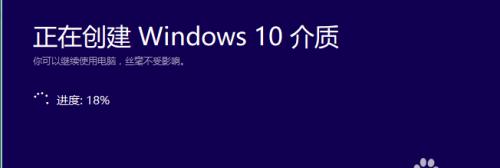
1.准备好所需的材料和设备
在开始安装之前,确保您准备好了一台电脑、一张可读取DVD的光驱、一张Windows10的安装光盘以及适配器(如果需要)。
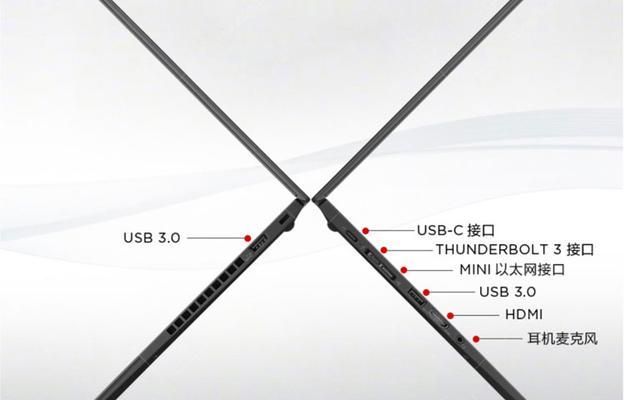
2.确定您的电脑是否支持启动光驱
在开始安装之前,您需要检查您的电脑是否支持从光驱启动。您可以在BIOS设置中找到相关选项。
3.插入Windows10安装光盘
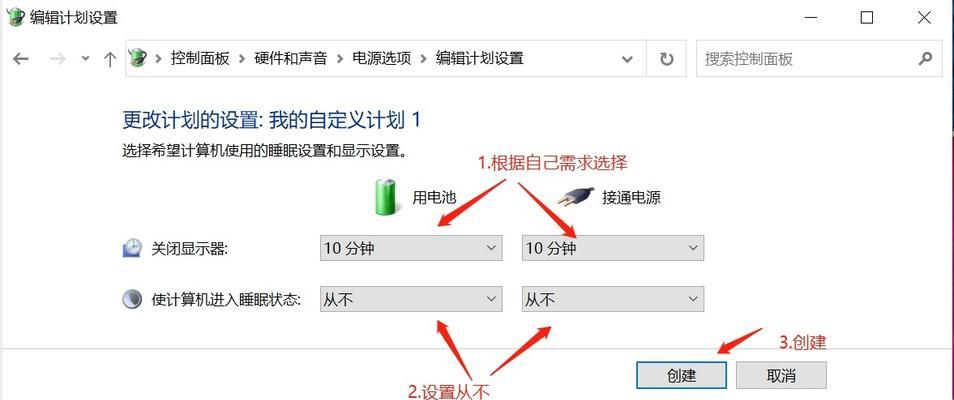
将Windows10安装光盘插入光驱,并确保光驱能够正确读取光盘。
4.重新启动电脑并进入BIOS设置
重新启动电脑,并按照屏幕上的提示进入BIOS设置。在BIOS设置中,找到“启动顺序”或“启动选项”等选项。
5.设置启动顺序为光驱优先
在BIOS设置中,将启动顺序设置为优先从光驱启动。这样可以确保电脑会首先尝试从光驱而不是硬盘启动。
6.保存并退出BIOS设置
一旦您完成了启动顺序的设置,请保存并退出BIOS设置。您的电脑将重新启动,并尝试从光驱启动。
7.开始Windows10的安装程序
一旦您的电脑从光驱启动,Windows10的安装程序将自动开始运行。按照屏幕上的提示进行操作,包括选择语言、键盘布局和许可协议等。
8.选择安装选项
在安装程序中,您将被要求选择安装选项。这包括选择安装类型(新安装或升级),以及选择要安装Windows10的磁盘分区。
9.等待安装过程完成
一旦您完成了安装选项的选择,Windows10的安装过程将开始。请耐心等待,直到安装过程完成。
10.完成安装并重新启动电脑
安装过程完成后,您将被要求重新启动电脑。按照屏幕上的提示重新启动,并等待系统加载Windows10。
11.完成Windows10的设置
一旦您的电脑重新启动并加载了Windows10,您将被要求进行一些初始设置,例如选择时区、创建用户账户等。
12.安装驱动程序和软件
完成Windows10的设置后,您还需要安装电脑所需的驱动程序和软件。这些驱动程序和软件通常可以从电脑制造商的官方网站下载。
13.更新Windows10
为了确保您的电脑拥有最新的功能和安全性,您应该定期更新Windows10。在开始使用电脑之前,确保您已经安装了所有可用的更新。
14.配置个人偏好设置
您可以根据自己的个人偏好设置Windows10。这包括更改桌面背景、调整显示设置和安装所需的应用程序等。
15.尽情享受Windows10
恭喜!您已经成功地使用光驱安装了Windows10。现在,您可以尽情享受Windows10带来的各种功能和便利。
使用光驱安装Windows10可能相对麻烦一些,但对于那些习惯于传统方法或没有其他外部存储设备的用户来说,这仍然是一个可行的选择。通过本教程的步骤,您将能够轻松地安装和设置Windows10,并开始尽情享受新操作系统带来的好处。记住,随着技术的不断发展,使用光驱安装操作系统可能会越来越少见,但它仍然是一种有效的方法。
标签: 光驱
相关文章
最新评论